كيفية إعطاء صفقة شراء 2 واحصل على صفقة بنصف السعر في WooCommerce
نشرت: 2020-05-19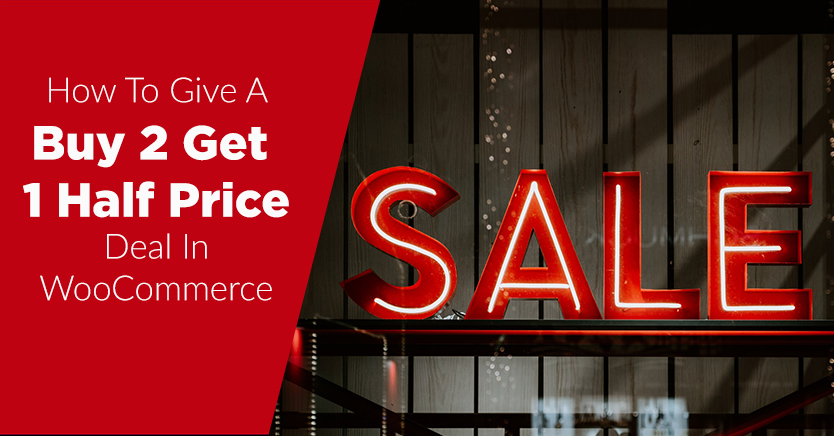
يُعد إنشاء فرص تسوق صفقات فريدة لعملائك طريقة ذكية لزيادة مبيعاتك عبر الإنترنت. ومع ذلك ، قد تكون إدارة الخدمات اللوجستية لصفقة "اشترِ 2 واحصل على 1 بنصف السعر" على موقع التجارة الإلكترونية الخاص بك أمرًا صعبًا.
لحسن الحظ ، يأتي المكون الإضافي Advanced Coupons الخاص بنا لـ WooCommerce مع ميزة قسيمة Buy One Get One (BOGO) المرنة ، والتي يمكنك تكييفها لتقديم أشكال مختلفة في هذه الصفقة الشائعة. إن موقعنا هو أحد المكونات الإضافية القليلة للقسائم التي تقدم خيارات متعددة لتنفيذ هذا النوع من الخصم.
في هذه المقالة ، سنناقش خصوصيات وعموميات صفقات BOGO وكيفية تنفيذها لمتجر WooCommerce. دعنا نتعمق في!
فهم صفقات شراء 2 واحصل على 1 بنصف السعر
في صفقة شراء 2 واحصل على 1 بنصف السعر ، يحصل العملاء على خصم لكل ثلاثة عناصر من نوع واحد يشترونها. على سبيل المثال ، لنفترض أنك تبيع قمصانًا أساسية مقابل 10 دولارات. إذا كنت تقدم صفقة اشترِ 2 واحصل على 1 بنصف السعر لهم ، فيمكن للعملاء شراء ثلاثة قمصان مقابل 25 دولارًا بدلاً من 30 دولارًا.
هذا هو الاختلاف في خصم BOGO الكلاسيكي ، حيث يتلقى العملاء عنصرًا ثانيًا مجانًا عند شراء العنصر الأول. تحفز هذه الأنواع من الصفقات عمليات الشراء ويمكن أن تدفع أحيانًا الأشخاص الذين لن ينفقوا الأموال على موقعك للقيام بذلك.
يتيح لك تعديل صفقة BOGO وتقليصها إلى عرض Buy 2 Get 1 Half Price البقاء على مقربة من أسعارك الأصلية مع الاستمرار في جذب العملاء بخصم. يمكن أن تساعدك زيادة الحد الأدنى لعدد العناصر التي يجب شراؤها أيضًا على التخلص من المخزون الزائد.
شيء واحد مهم يجب تذكره هو أنه قد يكون من الصعب بيع سلع أكبر وأكثر تكلفة مع هذا النوع من الصفقات. على سبيل المثال ، قليل من الناس سيرغبون في شراء ثلاثة أجهزة كمبيوتر ، حتى بسعر مخفض.
كيفية إعطاء صفقة شراء 2 واحصل على 1 بنصف السعر مع WooCommerce (في 5 خطوات)
على الرغم من أن WooCommerce يتضمن ميزات القسيمة والخصم خارج الصندوق ، إلا أنه لا يتضمن خيارات تكوين متقدمة للصفقات الأكثر تعقيدًا. لحسن الحظ ، يمكن أن يساعدك البرنامج الإضافي Advanced Coupons.
لأغراض هذا البرنامج التعليمي ، سنفترض أن لديك بالفعل متجر WooCommerce نشطًا وأنك قمت بتثبيت المكون الإضافي المتميز الخاص بنا على موقعك. إليك كيفية مساعدة القسائم المتقدمة في تنفيذ صفقة اشتر 2 واحصل على 1 بنصف السعر.
الخطوة 1: أضف صفقة BOGO جديدة
أولاً ، انتقل إلى WooCommerce> القسائم> إضافة جديد في لوحة التحكم. هنا يمكنك إدخال رمز القسيمة والوصف كما تفعل مع الخصم العادي. يمكنك أيضًا تكوين أي إعدادات عامة مثل تاريخ انتهاء الصلاحية.
ثم قم بالتمرير لأسفل وابحث عن علامة التبويب BOGO Deals في قسم بيانات القسيمة :
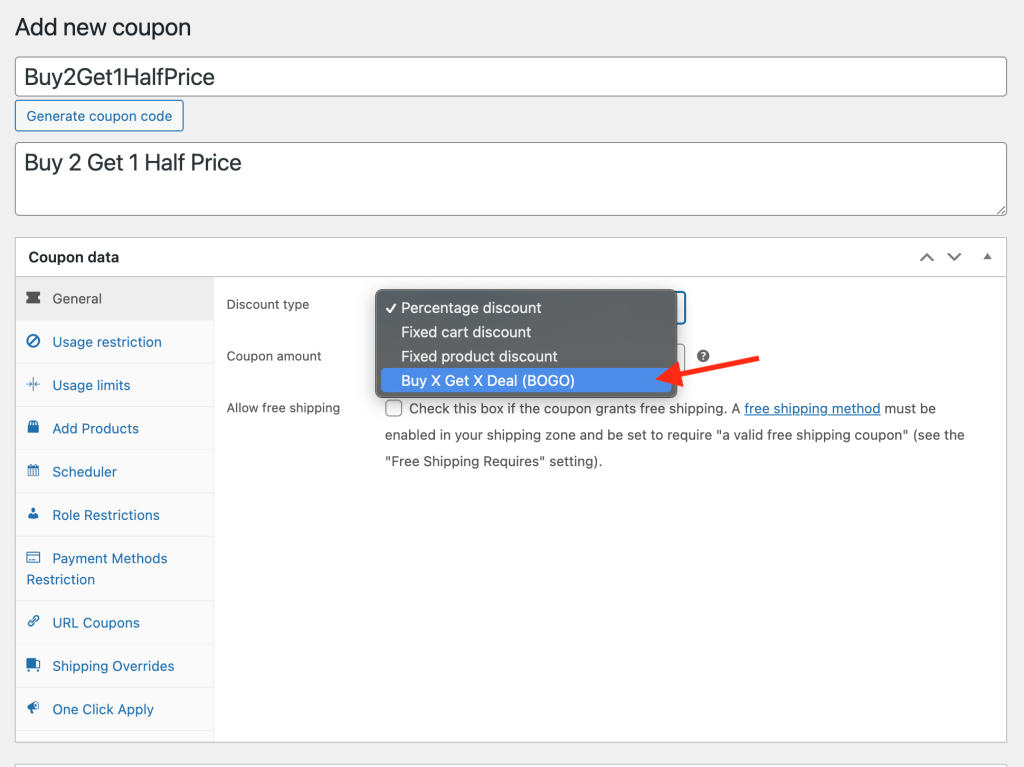
هنا ستقوم بإعداد المعلمات لصفقة BOGO المعدلة.
الخطوة 2: قم بتعيين مشغل القسيمة
القسم الأول في نوع خصم Buy X Get X Deal (BOGO) هو نوع "Buy" :
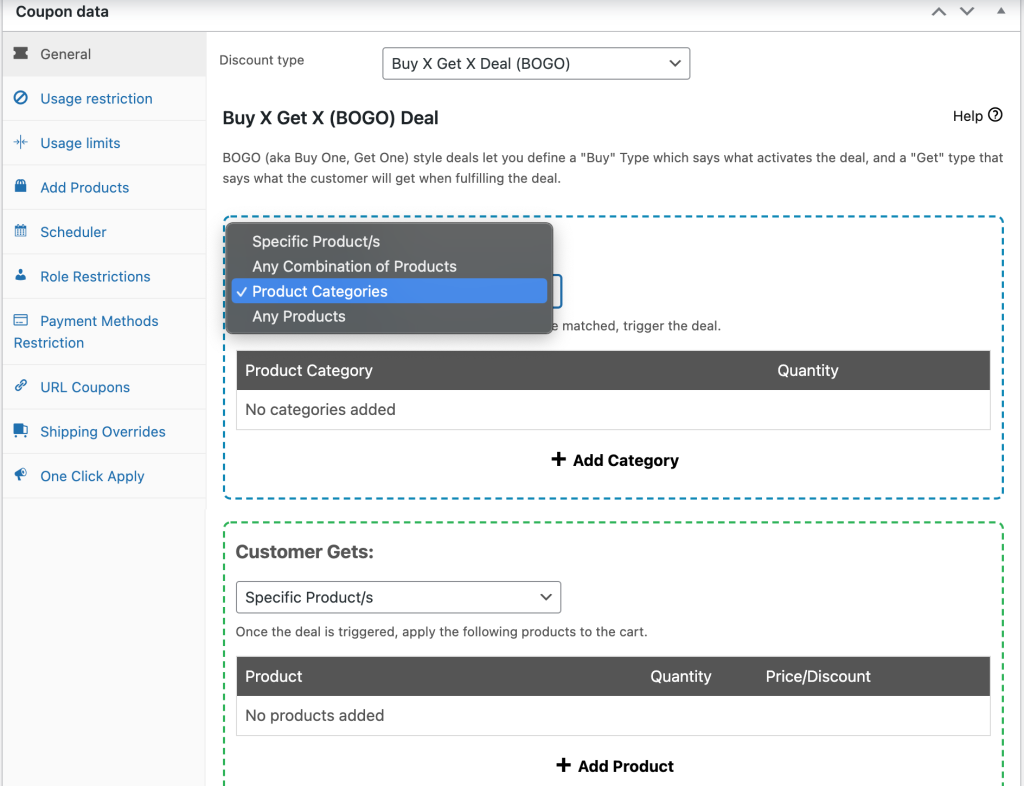
هناك أربعة خيارات هنا:
- منتجات محددة : ستختار عناصر فردية من متجرك تنطبق عليها صفقتك.
- أي مجموعة من المنتجات: سيتمكن العملاء الذين يشترون أي منتجين من شراء أي عنصر ثالث بنصف السعر.
- فئات المنتجات : سيتم تطبيق صفقتك على جميع العناصر ضمن الفئة المحددة.
- أي منتجات: يمكن للعميل اختيار أي منتجات وسيحصل أرخصها تلقائيًا على خصم 50٪.
لأغراض هذا البرنامج التعليمي ، سنلتزم بمثال القميص السابق. لذلك ، سنحدد خيار فئات المنتجات من القائمة المنسدلة. ثم سنضغط على إضافة فئة وندخل تي شيرتات :
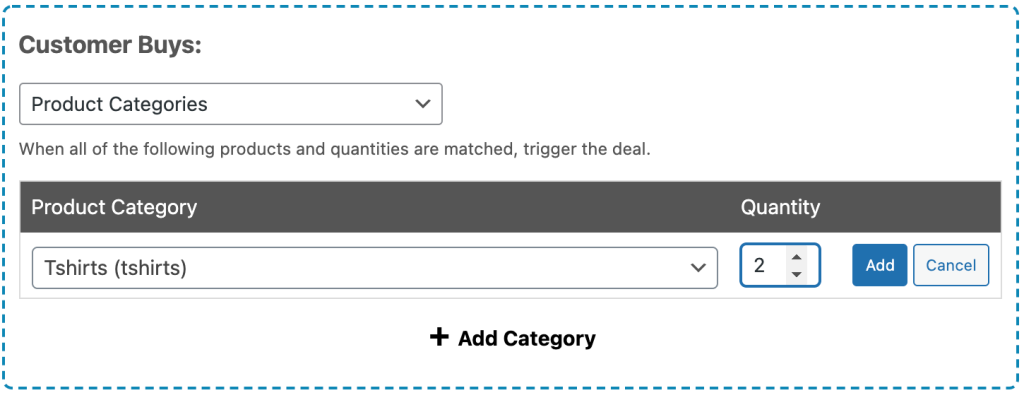
من المهم أن تزيد الكمية إلى اثنين. ثم انقر فوق الزر " إضافة ".

الخطوة 3: حدد الخصم الخاص بك
بمجرد تعيين المشغل الخاص بك ، قم بالتمرير لأسفل إلى القسم التالي. هنا ستحدد كيفية تطبيق الخصم الخاص بك:
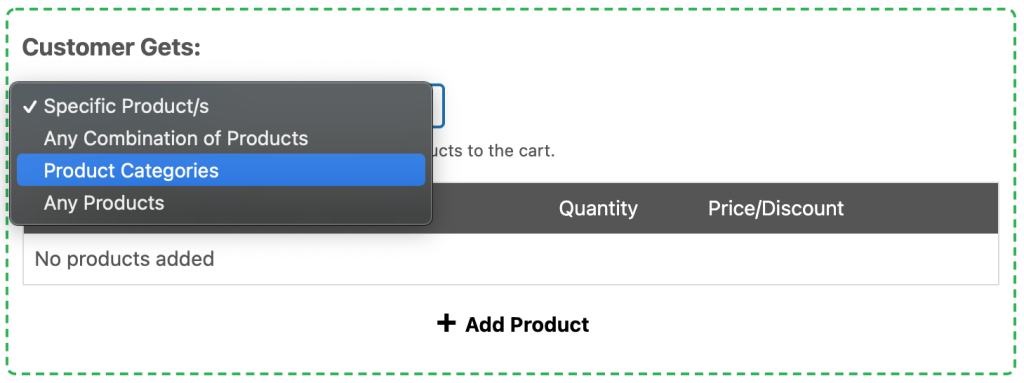
أولاً ، اختر ما إذا كان عنصر نصف السعر يجب أن يكون منتجًا معينًا ، أو أي منتج ، أو منتج ضمن فئة معينة.
على سبيل المثال ، اخترنا فئة المنتج ، لأننا نريد السماح للعملاء بشراء أي قميص بنصف السعر بعد شراء قميصين بالسعر الكامل. بعد ذلك ، سنضغط على إضافة فئة وندخل تي شيرتس .
ثم سنضبط الكمية على واحد. يجب أن يكون الخصم بنسبة خصم 50٪:
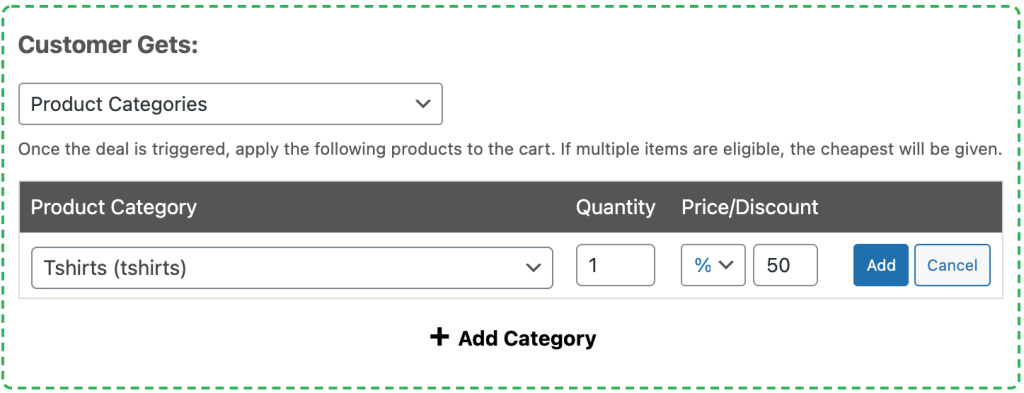
تذكر النقر فوق الزر " إضافة " لحفظ إعدادات الخصم الخاصة بك.
الخطوة 4: تكوين وتيرة الخصم والإشعارات
بعد ذلك ، هناك بعض الإعدادات الأخرى التي قد ترغب في حضورها. ضمن إعدادات إضافية في علامة التبويب صفقات بوجو ، حدد ما إذا كنت تريد تكرار صفقتك أم لا:
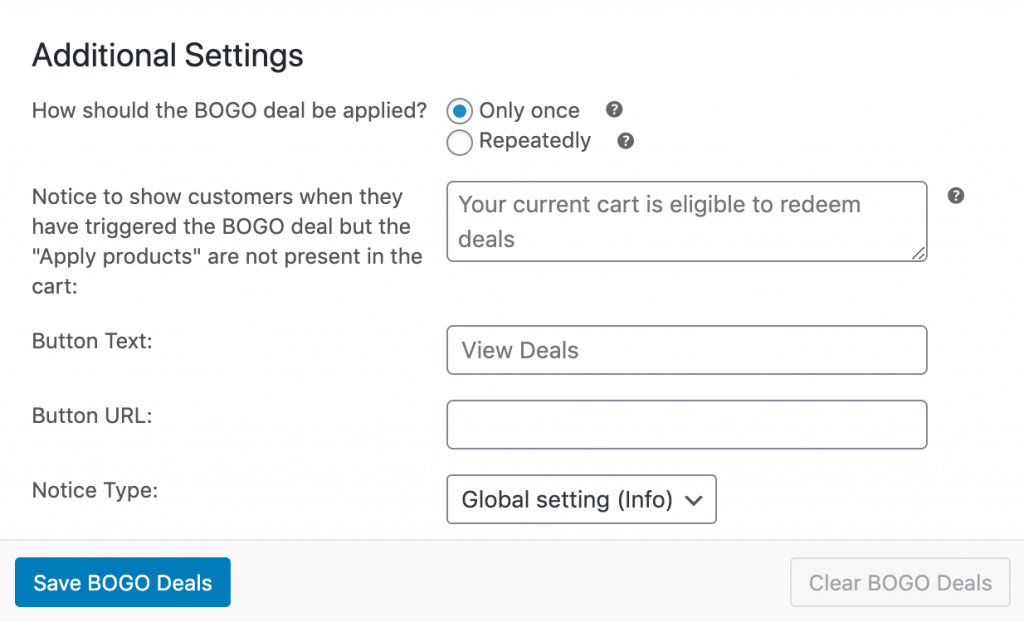
إذا حددت مرة واحدة فقط ، فسيحصل العملاء على نصف السعر لعنصر واحد فقط بغض النظر عن عدد المنتجات التي يشترونها. سيطبق الخيار بشكل متكرر خصمك على كل عنصر ثالث.
لذلك ، إذا قمنا بتعيين نموذج الصفقة على التكرار ، فسيحصل العملاء على قميصين بنصف السعر إذا اشتروا ستة ، وثلاثة قمصان بنصف السعر إذا اشتروا تسعة ، وهكذا.
يمكنك أيضًا تخصيص رسالة إعلام العميل ونص الزر وعنوان URL ونوع الإشعار لتوجيه المتسوقين وتنبيههم إلى صفقتك.
الخطوة 5: تطبيق شروط عربة التسوق الخاصة بك
آخر شيء عليك القيام به هو إعداد شروط سلة التسوق الخاصة بك. يجب أن يتطابق هذا القسم مع المشغل الذي أنشأته بالفعل أثناء الخطوة 2.
بالنسبة لمثالنا ، هذا يعني إضافة شرط " فئات المنتجات" موجودة في سلة التسوق وتعيينها على Tshirts مع ضبط الكمية على أكثر من واحد :
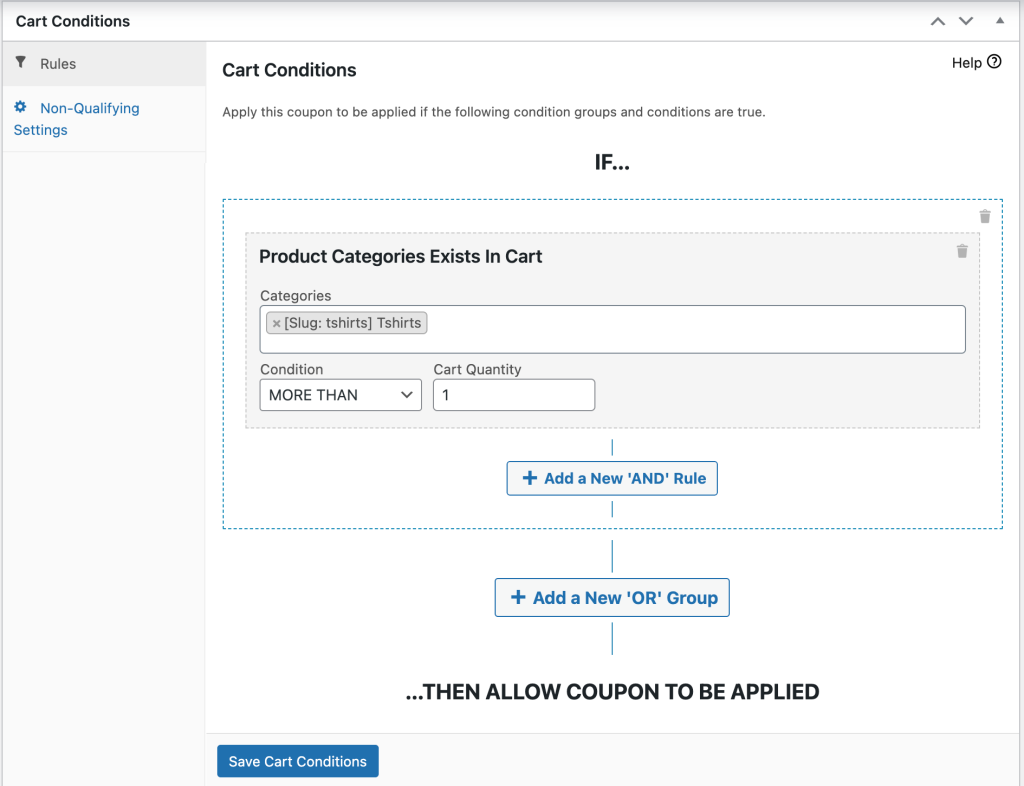
عندما تضع هذه الشروط معًا ، فإنها تشير إلى أنه سيتم تطبيق خصم نصف السعر على القميص عندما يكون هناك أكثر من عنصر واحد من فئة القمصان في سلة التسوق. احفظ صفقتك وانشرها ، ثم اختبرها:
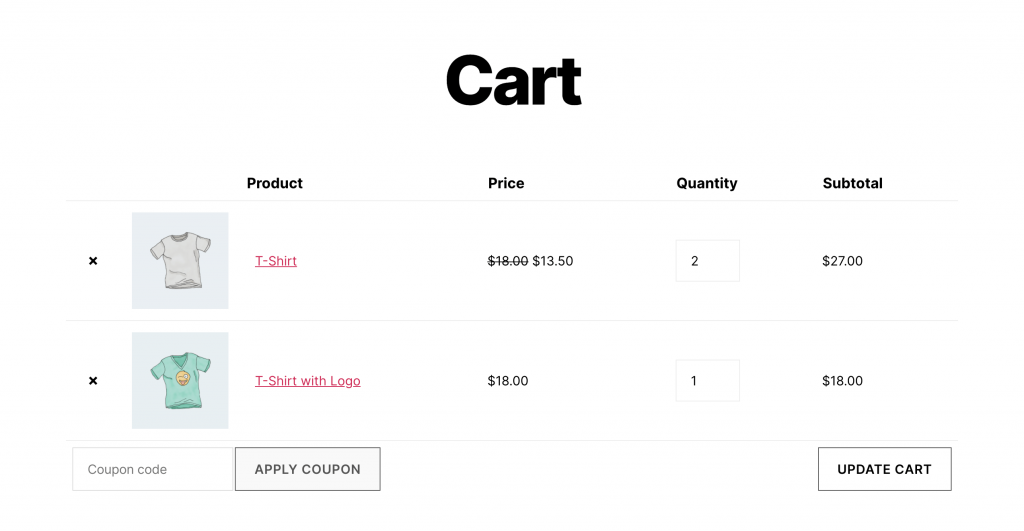
أعلاه ، يمكنك رؤية مثال على عربة مع تطبيق نموذج الصفقة الخاص بنا.
استنتاج
يمكن أن يساعدك إجراء صفقة شراء 2 واحصل على 1 بنصف السعر على زيادة المبيعات وتحريك المخزون الزائد مع خسارة الحد الأدنى من الأرباح. على الرغم من أن WooCommerce لا يدعم هذا النوع من الخصم خارج الصندوق ، إلا أن الكوبونات المتقدمة يمكن أن تساعد.
إليك كيفية استخدام المكون الإضافي الخاص بنا لإنشاء صفقة BOGO معدلة في خمس خطوات:
- أضف صفقة BOGO جديدة.
- تعيين مشغل القسيمة الخاصة بك.
- حدد الخصم الخاص بك.
- تكوين وتيرة الخصم والإخطارات.
- تطبيق شروط سلة التسوق الخاصة بك.
هل لديك أي أسئلة حول تنفيذ بيع اشتر 2 واحصل على 1 بنصف السعر على موقع WooCommerce الخاص بك؟ واسمحوا لنا أن نعرف في قسم التعليقات أدناه!
